3DS MicroSDManagement无线传输图文详细教程
microsdmanagement是系统提取的一个传输软件,可以借助这个软件来传输数据,不清楚怎么用的请看下面的教程。
此教程可以实现电脑无线管理你的3DS机身储存卡,直接无线实现对机身储存卡里面文件的读取、修改、删除等各种操作。使用的软件是MicroSDManagement,其实是从系统中提取出来的,新三和老三都能用。
第一步:前期准备
1.准备一台操作系统为Windows7、8、8.1、或者10的电脑。
2.下载教程所需文件:点击下载
3.将你的3DS和你的电脑(有线或者无线)连接到同一个路由器,或者你的电脑发WIFI给你的3DS连上。
第二步:根据你的机器版本,选择压缩包中的一个cia文件安装:
①日版机器请安装MicroSDManagement-J.cia
②美版机器请安装MicroSDManagement-U.cia
③欧版机器请安装MicroSDManagement-E.cia
第三步:打开并设置MicroSDManagement软件
1.点开MicroSDManagement软件,图标如右所示: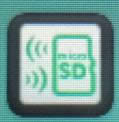
【因为这个程序是从系统中提取出来的,所以上屏图标是本体设定(设置)的图标,但是进入不是本体设定】
2.进入后界面如下操作,蓝色是操作顺序号,红色是告诉你应该点哪个,橙色是说明。
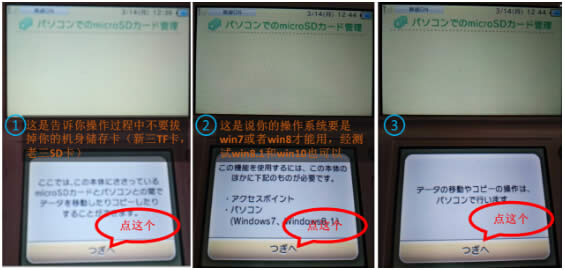
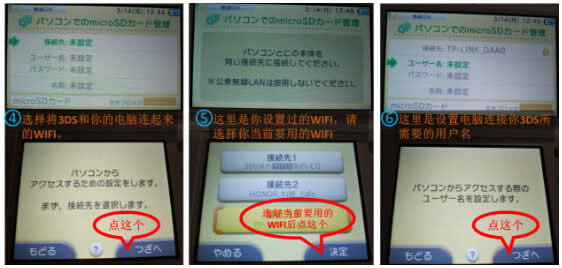
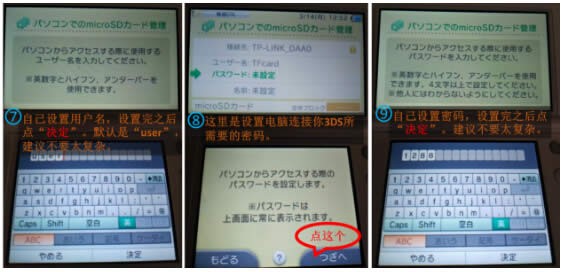
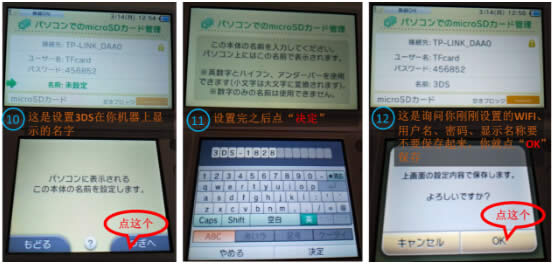
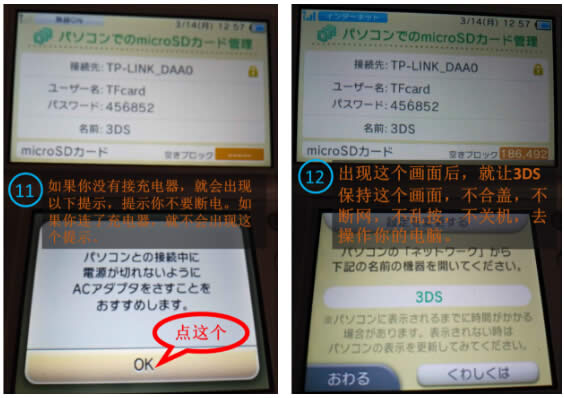
3.打开“我的电脑 or 计算机 or 此电脑” ,在左侧侧边栏向下翻,找到“网络”。如下图红框所示。
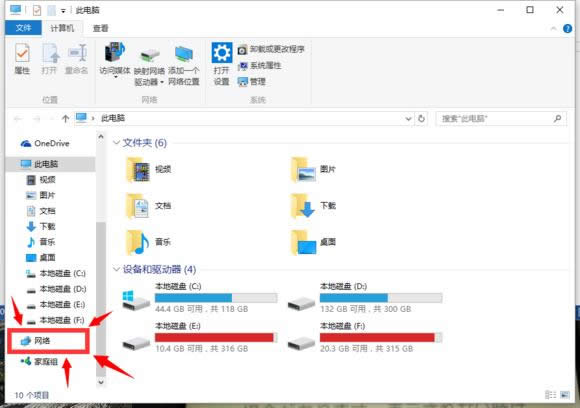
4.点开网络之后,过一会就会看到你的3DS的图标了。名字和你之前设置的显示名称一样,比如我设置成“3DS-0376”,你就可以看到如下的同名图标,打开就可以看到你3DS的机身储存卡里面的文件了,如下图所示。你可以像用读卡器读取一样随便复制、剪切、删除等操作。
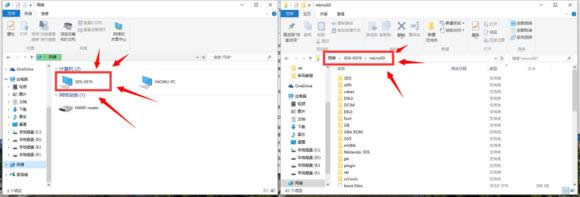
如果你打开“网络”,找不到你的3DS,是因为你没有打开“网络发现”功能导致的。解决如下:
①首先看看此时窗口上方有没有一个小黄条,提醒你打开网络发现,如果有,你启用网络发现后,就能找到你的3DS了。
②如果没有“网络发现”小黄条,也看不到3DS图标,说明“网络发现”服务被你禁用了,你需要重新启动这个功能。启动功能之后请重启你的计算机,再到“网络”里面查看你的3DS。
【注意事项!!!】
1.当你不使用此软件时,不能按home键退出,必需点左下角的灰色按钮退出。退出后一定会弹窗提示错误,你点OK就行,对你的机器和系统没有任何影响,如果你是在虚拟系统进入该软件,退出后你还是在虚拟系统里。
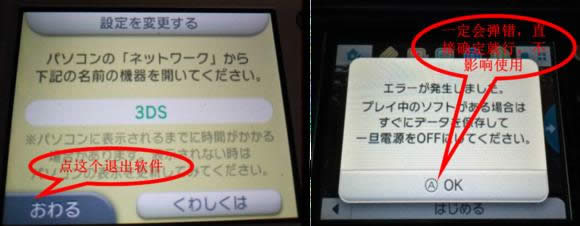
2.请每次进入Mircosdmanagement这个软件时,都必须到达下图(第3点的图)的画面,再去电脑上操作,才能看到你的3DS。如果太早打开“网络”,电脑会识别不出来,此时请在3DS上彻底关闭Mircosdmanagement,打开到上图12界面,再在电脑的“网络”里面找。
3.如果你想更换之前设定的WIFI、用户名、密码、显示名称等,你就在上图12里面,点下屏上方的“设定变更”就可以了。如下图:
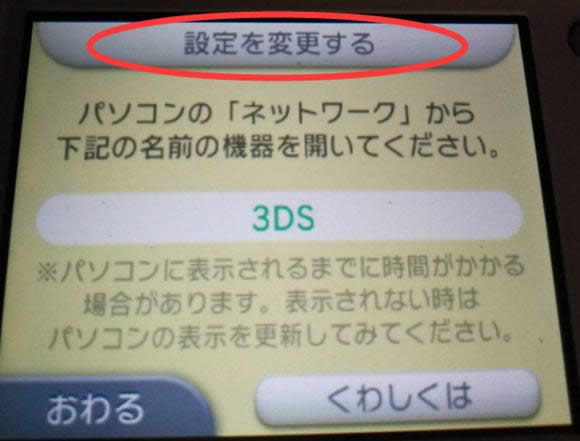
……